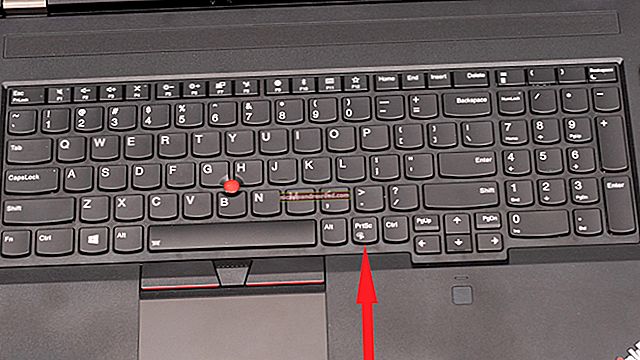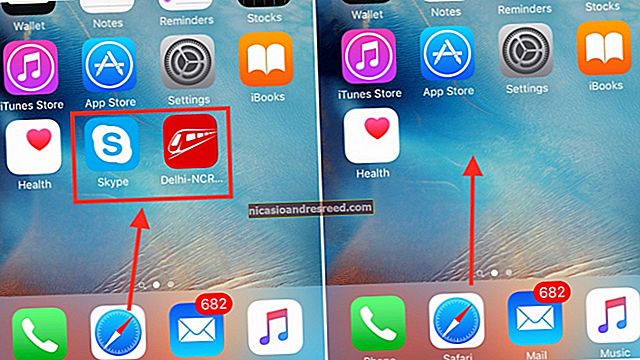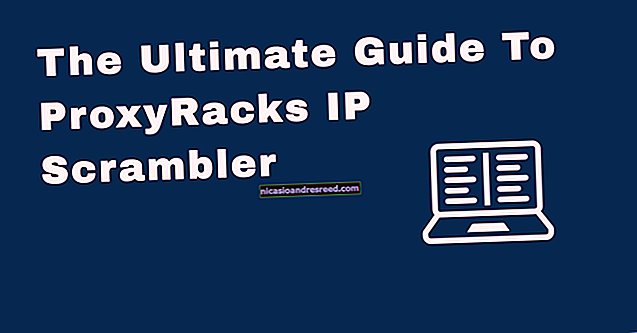మీ విండోస్ పిసితో పిఎస్ 3 కంట్రోలర్ను ఎలా ఉపయోగించాలి

విండోస్ పిసిలలో కంట్రోలర్ మద్దతు పరిమితం. తాజా తరం కన్సోల్ కంట్రోలర్లు విండోస్తో బాక్స్లో పని చేయగా, ప్లేస్టేషన్ 3 యొక్క డ్యూయల్షాక్ 3 వంటి చివరి తరం గేమ్ప్యాడ్లకు కూడా కస్టమ్ డ్రైవర్లు అవసరం.
ఈ వ్యాసం యొక్క మునుపటి సంస్కరణ మీ విండోస్ పిసిలో మీ సోనీ పిఎస్ 3 కంట్రోలర్ను జాయ్స్టిక్గా ఉపయోగించడానికి మోషన్ఇన్జాయ్ యొక్క ఉపయోగాన్ని వివరించింది. దురదృష్టవశాత్తు, మోషన్ఇన్ జాయ్ అనేది యాజమాన్య సాఫ్ట్వేర్, ఇది సంవత్సరాలుగా మాల్వేర్గా మారింది. అదృష్టవశాత్తూ, ScpToolkit లో ఓపెన్ సోర్స్ ప్రత్యామ్నాయం ఉన్నందున మీరు మీ కంప్యూటర్కు సోకవలసిన అవసరం లేదు. MotioninJoy ని ఉపయోగించవద్దు.
ScpToolkit ని ఎలా ఇన్స్టాల్ చేయాలి
నియంత్రిక పని చేయడానికి ScpToolkit కొన్ని సిస్టమ్ డ్రైవర్లను సవరించాలి, కాబట్టి ఇది సురక్షితమైన ఇన్స్టాల్ ప్రాసెస్ కాదు. జాగ్రత్తగా కొనసాగండి, మా సూచనలను అనుసరించండి మరియు మీకు అర్థం కాని దేన్నీ క్లిక్ చేయవద్దు.
ప్రాజెక్ట్ యొక్క గితుబ్ పేజీ నుండి ScpToolkit యొక్క తాజా విడుదలను డౌన్లోడ్ చేయండి, సెటప్ ప్రోగ్రామ్ను తెరవండి మరియు నిబంధనలు మరియు షరతులను అంగీకరిస్తుంది you మీరు వాటిని చదివితే, ఖచ్చితంగా. ఇన్స్టాల్ ఎంపికల జాబితాతో మీకు డైలాగ్ చూపబడుతుంది:

మీకు గేమ్ప్యాడ్ ఎనలైజర్ మరియు డీబగ్ ఇన్ఫో కలెక్టర్ అవసరం లేదు, కానీ మీరు మిగతావన్నీ ఇన్స్టాల్ చేయాలి.
ఇన్స్టాలేషన్ ప్రక్రియ కొన్ని నిమిషాలు పడుతుంది. మీ పిఎస్ 3 కంట్రోలర్ను కనుగొని యుఎస్బి కేబుల్తో ప్లగ్ ఇన్ చేయడానికి మీరు ఈ సమయం తీసుకోవాలి. టూల్కిట్ను ఇన్స్టాల్ చేయడం పూర్తయిన తర్వాత, డ్రైవర్ ఇన్స్టాలర్ను అమలు చేయమని అడుగుతుంది. “రన్” క్లిక్ చేయండి మరియు మీకు ఇప్పుడు మీ నియంత్రికను కలిగి ఉన్న జాబితా చూపబడుతుంది.

“అన్ని కనెక్ట్ చేయబడిన పరికరాలను ప్రారంభించండి” బటన్ను క్లిక్ చేయండి (తదుపరి బటన్తో దాటవద్దు), దీన్ని ఇన్స్టాల్ చేయనివ్వండి మరియుఅప్పుడు “తదుపరి” క్లిక్ చేయండి. ఇది కంట్రోలర్ను పిఎస్ 3 కంట్రోలర్గా గుర్తించడానికి కాన్ఫిగర్ చేస్తుంది మరియు కొన్ని డ్రైవర్లను ఇన్స్టాల్ చేస్తుంది.
తదుపరి స్క్రీన్ బ్లూటూత్ మద్దతు కోసం, ఇది మీకు కాకపోవచ్చు ఎందుకంటే దీనికి ప్రత్యేకమైన బ్లూటూత్ డాంగిల్ "బలి" కావాలి. సరిగ్గా, ఈ స్క్రీన్పై భారీ “హెచ్చరిక” లేబుల్ ఉంది, ఎందుకంటే దీన్ని వైర్లెస్ మౌస్ డాంగల్కు ప్రమాదవశాత్తు ఇన్స్టాల్ చేయడం వల్ల మీకు చాలా చెడ్డ సమయం వస్తుంది.

మీకు నిజంగా వైర్లెస్ మద్దతు కావాలంటే, మీరు బలి డాంగిల్ను ప్లగ్ చేయాలి,ఇది జాబితాలోని ఏకైక పరికరం అని నిర్ధారించుకోండి, ఆపై “కనెక్ట్ చేయబడిన అన్ని పరికరాలను ప్రారంభించండి” క్లిక్ చేయండి.
లేకపోతే, “తదుపరి” నొక్కడానికి సంకోచించకండి మరియు ఈ విధానాన్ని దాటవేయండి.
తదుపరి దశ వర్చువల్ ఎక్స్బాక్స్ 360 కంట్రోలర్ డ్రైవర్ను ఇన్స్టాల్ చేస్తోంది, ఇది మీ పిఎస్ 3 కంట్రోలర్ ఎక్స్బాక్స్ 360 కంట్రోలర్ అని ఆలోచిస్తూ విండోస్ను మోసగిస్తుంది. ఇది మరిన్ని ఆటల కోసం పని చేస్తుంది.

డ్రైవర్ను ఇన్స్టాల్ చేయడానికి, “వర్చువల్ ఎక్స్బాక్స్ 360 కంట్రోలర్ డ్రైవర్ను ఇన్స్టాల్ చేయండి” క్లిక్ చేసి, “తదుపరి” క్లిక్ చేయండి.
ఆ తరువాత, కంట్రోలర్తో కమ్యూనికేషన్ను నిర్వహించడానికి ScpToolkit విండోస్ సేవను ఇన్స్టాల్ చేయాలనుకుంటుంది.

“విండోస్ సేవను ఇన్స్టాల్ చేయి” క్లిక్ చేసి “తదుపరి” క్లిక్ చేయండి. మీరు ఇప్పుడు పూర్తి చేసారు మరియు మీరు Xbox 360 కంట్రోలర్లకు మద్దతిచ్చే ఏ గేమ్లోనైనా మీ PS3 కంట్రోలర్ను ఉపయోగించగలరు. ఇది ఆచరణాత్మకంగా నియంత్రికకు మద్దతు ఇచ్చే ప్రతి గేమ్, కాబట్టి గింజలు వేయండి. ఇతర ఆటలలో పని చేయడానికి మీరు నియంత్రిక యొక్క బటన్లను రీమాప్ చేయవచ్చు.
సంబంధించినది:విండోస్ మరియు మాకోస్లలో కీబోర్డ్ కీలకు ఏదైనా కంట్రోలర్ను రీమాప్ చేయడం ఎలా